Filmoraを購入時に選択できるダウンロード保証サービスは必要でしょうか。
ダウンロード保証サービスについて教えてください。

このような声にお応えして参考となる記事をご用意しました。
こちらの記事ではWondershare(ワンダーシェアー)の人気動画編集ソフト
Filmora(フィモーラ)を購入する時に選択できる「ダウンロード保証サービス」
について解説します。
記事の内容を見るだけでダウンロード保証サービスが自分に必要かどうか分かり、スムーズにFilmoraが購入できますよ。
私はパソコン歴25年以上+動画編集歴10年以上。
これまでに30種類以上の動画編集ソフトや動画変換ソフトを使ってきました。
Filmoraは初心者から中級者まで使える動画編集ソフトなので、多くの人が使っています。
しかし、購入時の説明が少し分かりにくい箇所もあるので、ぜひ参考にしてくださいね。
FilmoraはPC版以外にもAndroidやiphoneなどのスマホアプリ版もあります。
Filmoraはエフェクトがおしゃれなので有名。macでも使えます。

この記事で分かること
- Filmora購入時に選択できるダウンロード保証サービスについて
- ダウンロード保証サービスの必要性
- ダウンロード保証サービスが不要な場合 など
※Windows11パソコンで解説していますが、Windows10パソコンでも基本的に同じです。
2023年12月現在の最新バージョンはFilmora13(フィモーラ13)です。
公式サイトの説明だけでは正直分かりにくい部分があります。

⇩これからFilmora(フィモーラ)で動画編集を始めたいと考えている人は下記のサイトを参考にしてください。
【Wondershare】Filmoraの評判・口コミ・レビューを徹底解説!
Filmoraを購入時にダウンロード保証サービスが選択できる
公式サイトでFilmoraを購入する時に限り、ダウンロード保証サービスが選択できます。
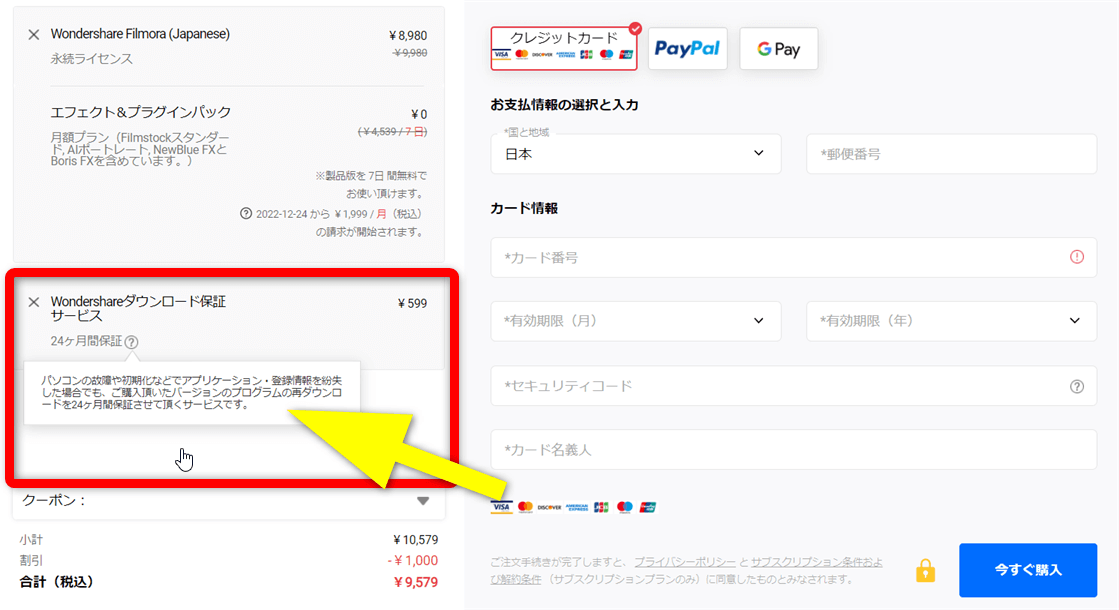
⇧Filmoraを公式サイトで購入すると「ダウンロード保証サービス」が付けられる。
としか書いて無いため、必要かどうかがイマイチ理解できません。
ダウンロード保証サービスは公式サイトで購入した時のみ付けられるサービスです。

税込みで599円と比較的安いので、よく分からないまま付ける人が多いのも事実です。
デメリットもあるので気を付けましょう。

【結論】Filmoraのダウンロード保証サービスは基本的に必要無い

Filmoraのダウンロード保証サービスは基本的に不要です。
なぜなら
- 購入時のメールアドレスに届いたダウンロードURLでインストールした際のファイルをパソコンやUSBに保存
- Filmoraのアカウントに紐づいているメールアドレスを保管
- Filmoraのアカウントに紐づいているパスワードを保管
の3点を注意しておけばパソコンが壊れたり、ソフトが万が一消えても再ダウンロードしてFilmoraが使えるからです。
購入時のメールアドレスに届いたダウンロードURLも印刷するなど、紙媒体でも保管しておくと安心です。
Filmoraを注文時のメール。
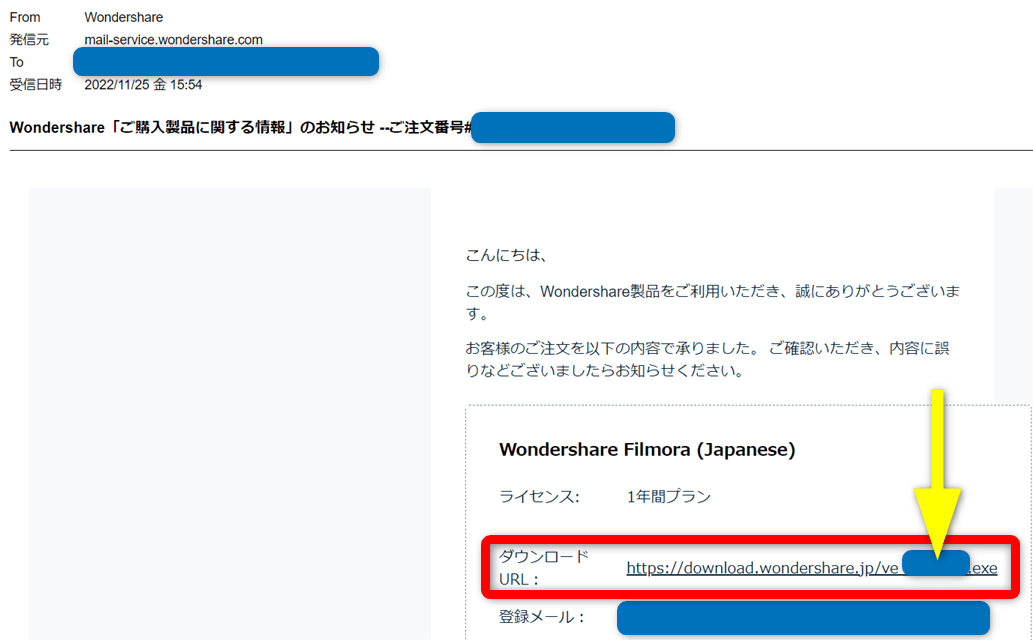
⇧ダウンロードURLは購入した時によってバージョンが異なります。(毎年アップデートされるため購入した時期によりURLが異なる)
矢印の部分にバージョンが入ります。

初回にダウンロード・インストールした際にはインストーラーファイルをUSBなどに保存しておきましょう。
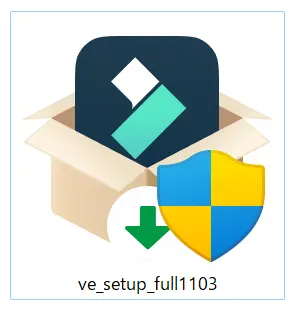
ダウンロード保証サービスまとめ
- 購入時の情報やインストーラーファイルなどを保管しておけば再ダウンロードできるので保証は基本的に付けなくても問題ない
- 購入時のダウンロードURLを忘れた場合は公式サポートに問い合わせれば基本的には対応してもらえるので保証は必要無い
- ダウンロード保証サービスに加入しても有効期限は2年しかないので費用対効果が低い
Filmoraのダウンロード保証サービスの内容を公式サポートに確認した
Filmoraのダウンロード保証サービスの内容を公式サポートに確認しました。

⇧最初の質問内容です。
ダウンロード保証サービスの必要性を知りたかったので質問しました。

公式サポートから回答をいただきました。
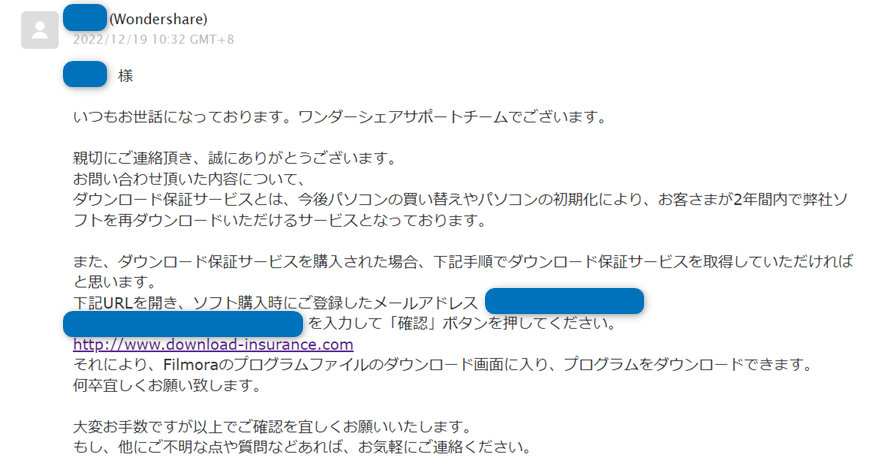
⇧ダウンロード保証サービスの基本的なことに関する回答をいただきました。
基本的なことしか回答が無く、購入時のダウンロードURLに関する回答がありません。Wondershareのサポートは返信は早いのですが、質問の意図が通じないことが多々あります。

なので2回目の質問をしました。

⇧購入時のダウンロードリンクに関してと、ダウンロード保証サービスの使い方に関する質問を再度しました。
ダウンロード保証サービスを使う場合にメールも注文番号も分からない場合は対応してもらえるかを確認しました。

公式サポートからの2回目の回答。
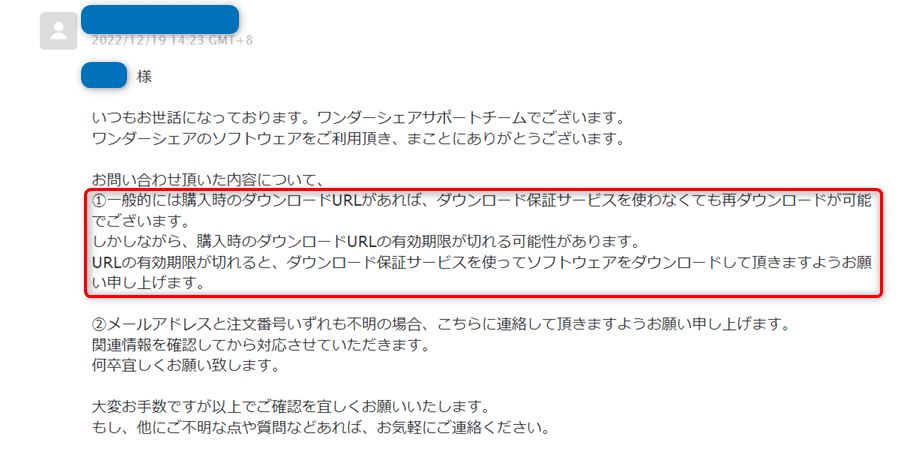
⇧何と!購入時のダウンロードURLには有効期限があるそうです。
ダウンロード保証サービスを使う場合に、メールと注文番号いずれも不明な場合はサポートで対応してもらえるそうです。

3回目の質問。

⇧納得がいかないので更に突っ込んだ質問をしました。
公式サポートから3回目の回答が届きました。
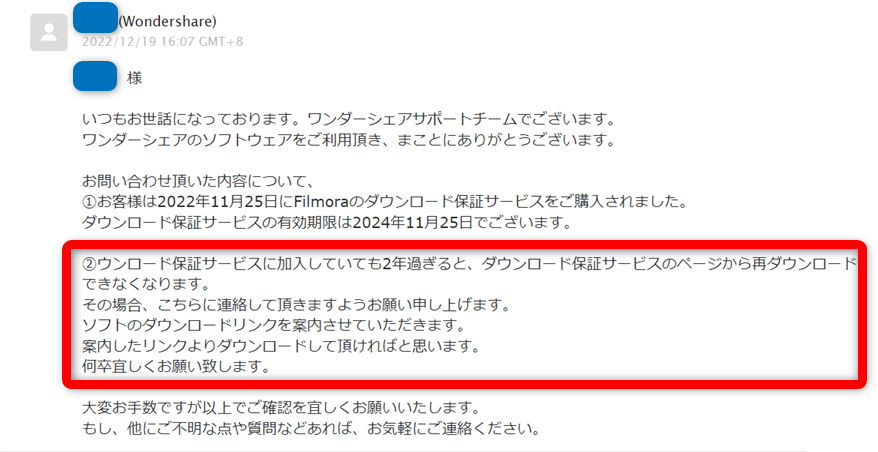
⇧ダウンロード保証サービスの期限(2年)が切れても対応はしてもらえるということです。
購入時のダウンロードリンクに関しての回答が無かったため、再度質問しました。

Wondershareのサポートは日本語が上手く伝わりません。

サポートから届いた4回目の回答。
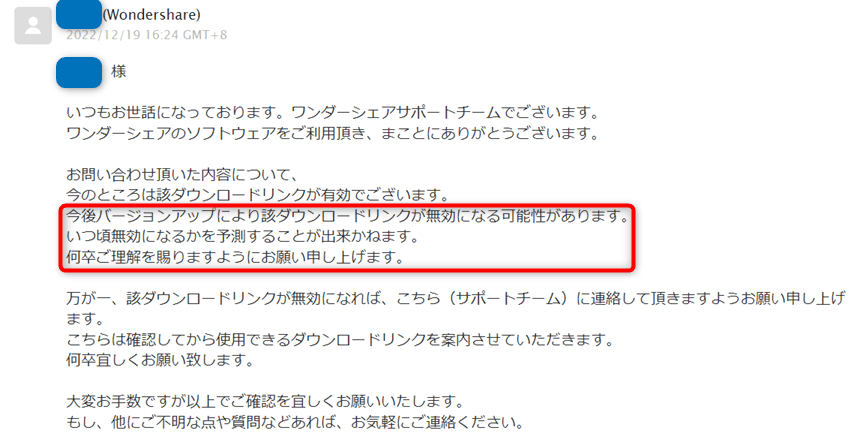
⇧古いバージョンのダウンロードリンクが無効になる可能性はあるが、その際はサポートで対応するとのことです。
ようやく安心出来ました。

公式サポートまとめ
- 基本的には購入時のダウンロードリンクを保管しておけば再ダウンロードは可能
- ダウンロードリンクは有効期限が切れる可能性があるが、その場合は公式サポートに問い合わせれば対応してもらえる
- ダウンロード保証サービスを使う場合にメールと注文番号いずれも不明な場合はサポートに問い合わせることで対応してもらえる
購入時に送られてきた注文情報さえ保管しておけば問題ないです。
ダウンロードリンクの有効期限が切れる場合があるのでインストーラーファイルも保存しておきましょう。

Filmoraのダウンロード保証サービスの使い方【実際に使ってみた】

Filmoraのダウンロード保証サービスを実際に使ってみました。
ダウンロード保証サービスを使う手順は以下の通りです。
⇧各項目をタップすると、それぞれの詳細に飛びます。
以下で順番に解説します。

①ダウンロード保証サービスサイトに移動
購入時のメールアドレスにダウンロード保証サービスのURLが記載してあります。
メールに残ってないなど、何も情報が無い場合はこちらから入りましょう。
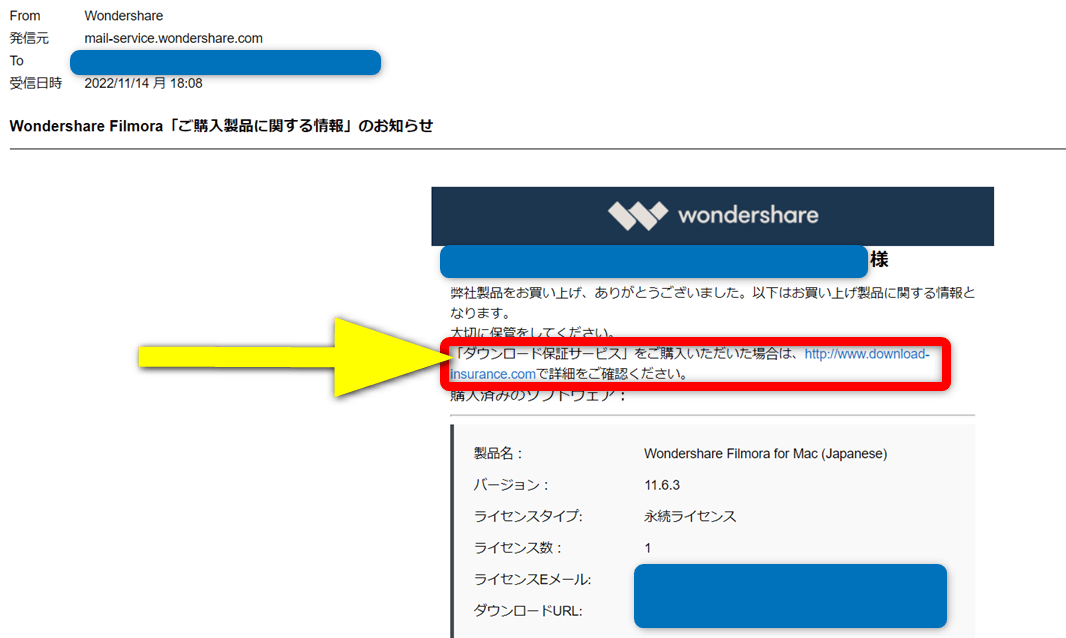
⇧注文時のメールにダウンロード保証サービスのURLが記載されている。
②メールアドレスか注文番号を入力
メールアドレスか注文番号のどちらかを入力します。
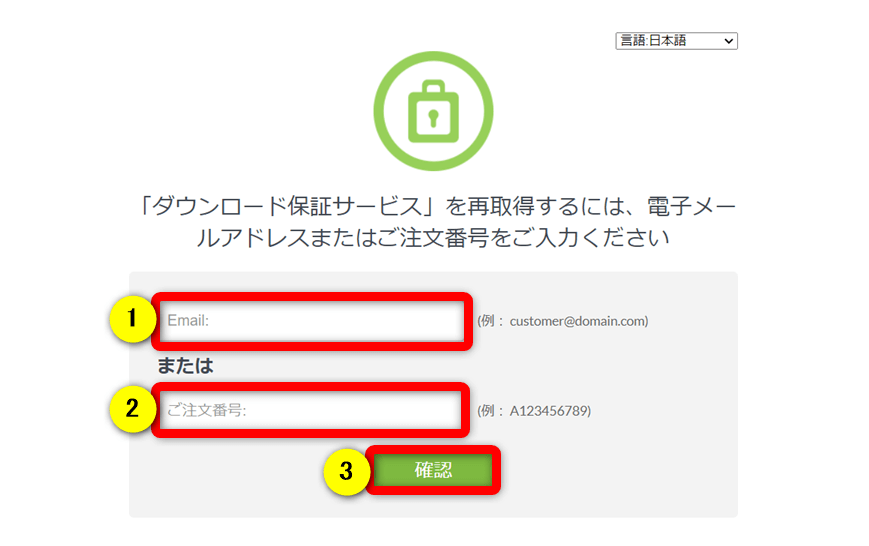
- メールアドレス(Filmoraのアカウントに紐づいているメールアドレス)
- 注文番号(購入時のメールに届いている)
のいずれかが必須です。いずれも不明な場合は公式サポートに問い合わせましょう。
そもそも情報が無いからダウンロードできない状況なのに、本人確認方法がメールか注文番号しか無いのは疑問です。

③Filmoraをダウンロード・インストールする
下記の画面に変わるのでダウンロードします。
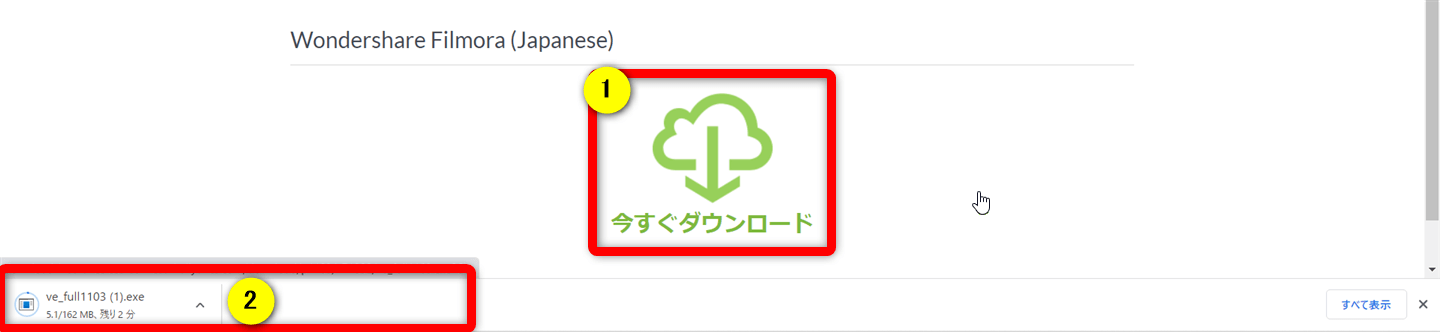
⇧①を選択すると②が表示されるのでダウンロード・インストールする。
ダウンロード・インストール後はアカウント情報でログインします。

保証サービス使い方まとめ
- ダウンロード保証サービスを使うにはメールアドレスか注文番号のいずれかが必要
- メール・注文番号いずれも不明な場合は公式サポートに問い合わせる
最低限メールアドレスだけは覚えておくと対応できます。

Filmoraのダウンロード保証サービスが不要な場合3選

これまでのやり取りをまとめてダウンロード保証サービスが必要かどうかまとめました。
以下の3点をしっかり保管できる人はダウンロード保証サービスが必要ありません。
- 購入時のメールに届いた注文情報
- Filmoraを初回ダウンロードした際のインストーラーファイル
- Filmoraのアカウントに紐づいているメールアドレスやパスワード
以上を大切に保管しましょう。

Filmoraのダウンロード保証サービスが必要な人3選

Filmora購入時にダウンロード保証サービスが必要な人は下記の通りです。
- ダウンロード時のインストールファイルを保管しておく自信が無い人
- Wondershareのアカウント情報を保管しておく自信が無い人
- パソコンが苦手な人
上記の方はダウンロード保証サービスに加入しておきましょう。
ただし、保証期間は2年間です。

Filmoraはクーポンコード+公式セールを使うと安く買うことができる

以下の理由から、Filmora13を買うなら公式サイトのセール価格に割引クーポンコードを使うのがおすすめです。
- 基本的に年間通してセール価格で購入できる
- 割引クーポンコードが使える(最安値)
- アカウントの紐づけが簡単(購入したのにロゴが入るなどのトラブルが起きない)
- ソフトウェアに技術的な問題があれば全額返金対象
- 2年間のダウンロード保証サービスをつけられる(パソコンが壊れても再ダウンロードできる)
できる限りトラブルを無くすためにFilmoraを購入する前には必ず無料体験版で確認しましょう。

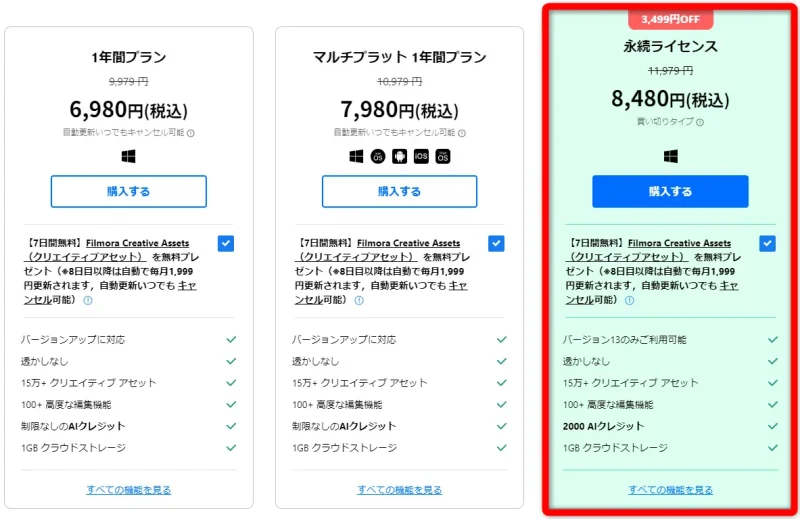
Filmoraを買うなら基本的に「永続ライセンス」がおすすめです。

⇩Filmora製品の違いについては以下の記事で詳しく解説していますのでご覧下さい。
Filmoraを最も安く購入できるクーポン入手方法は
- Wondershareのアカウントを作成
- Filmora製品(種類は問わない)をカートに入れる
- 購入手続きをしない状態で1週間くらい待つ
という手順を踏むことで高い割引率を提案されます。
以下で「Filmora永続ライセンス」を購入してみました。

Filmoraの公式サイトに移動し「Filmora」製品の購入を選択します。
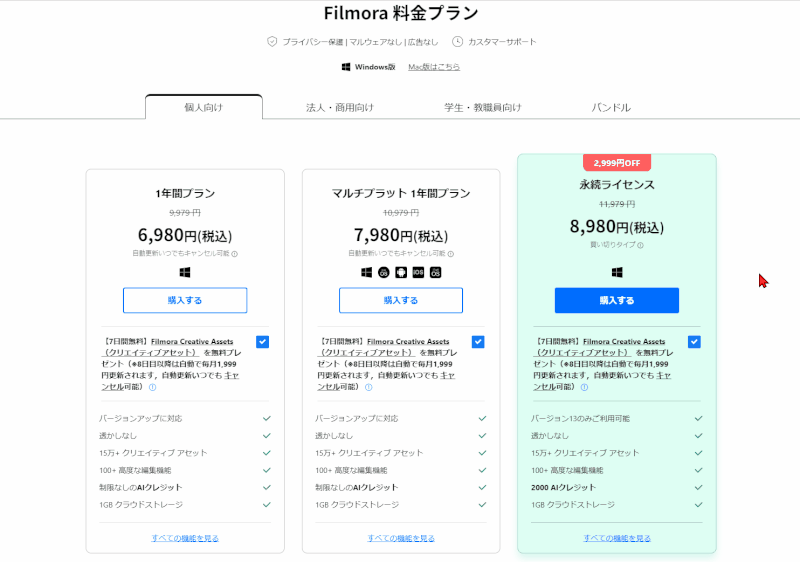
- エフェクト&プラグインを1週間無料試用したい人はチェックを付けた状態で「購入する」を選択
- エフェクト&プラグインが最初から不要な場合はチェックを外して「購入する」を選択
今回は付けた状態で購入します。

エフェクト&プラグインは
- 追加のエフェクトが自由ダウンロードして使える
- 動画の背景を削除できる
- 特殊なエフェクトが使える
などの便利な追加機能です。
Filmora購入時に付けた場合、7日間は無料で使えますが、8日目になると自動的に課金されます。(月額1,999円)
解約は簡単にできる+便利な機能なので、迷ったら
- 付けた状態で購入
- 1週間無料試用
- 不要に感じたら解約
という手順が最もおすすめです。
使う人によっては意外と便利な機能なので使ってみましょう。

⇩エフェクト&プラグインについては以下の記事で詳しく解説していますのでご覧下さい。
Filmoraのクリエイティブアセットは必要?解約や使い方も解説する!
ログイン画面が出ます。
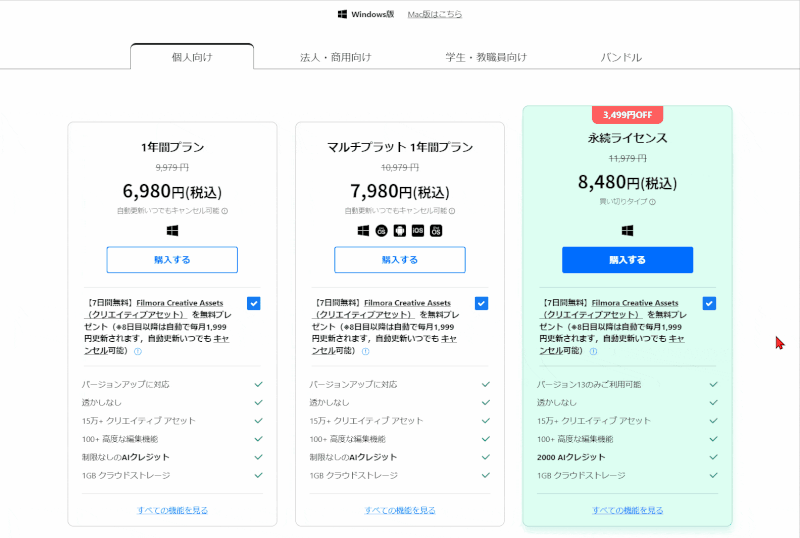
⇧Wondershareのアカウントでログイン(作成していない場合は新規作成)
この状態で購入せずに待ちましょう。
画面はグーグルごと閉じてしまってOKです。

Filmoraをカートに入れて3日~1週間くらい経過するとWondershareからメールが届きます。
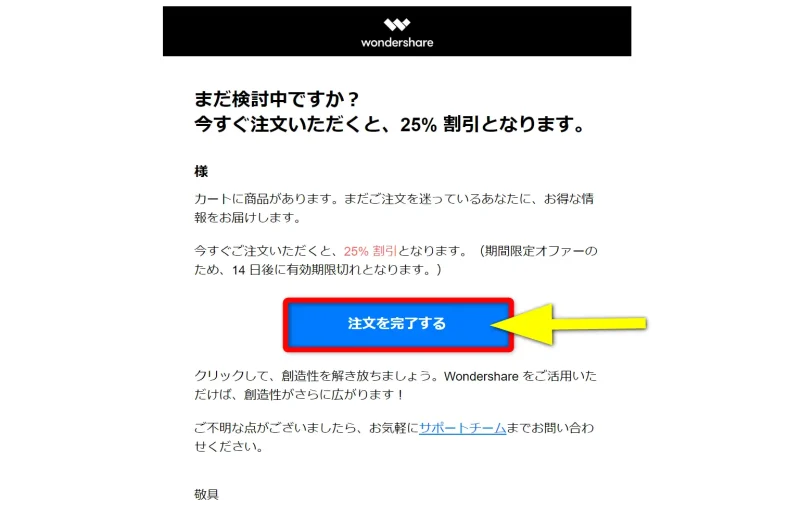
⇧「注文を完了する」を選択。
最短3時間で20%OFFのメールが、更に1週間くらい待つと25%OFFの割引メールが届きます。
長く待てる方は待ちましょう。

クーポンが自動的に適用されて安く購入できます。
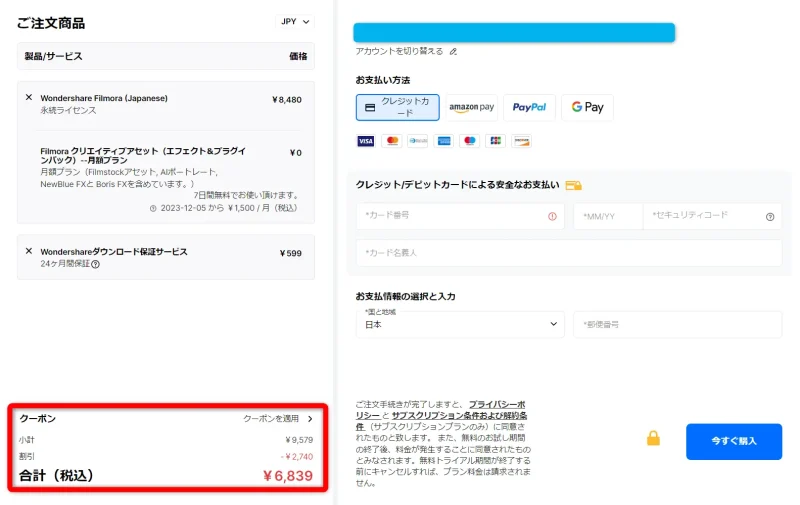
- セール価格+クーポン適用で「Filmora永続ライセンス」が最安値の6,839円です
- エフェクト&プラグインにチェックを入れていた場合は割引が適用されて月額1,999円➡1,500円と安くなる
急ぎでない人はこの方法が最も安くておすすめです。
エフェクト&プラグインにも割引が適用されるのでお得です。

ダウンロード保証サービスを外すと更に安くなります。(×ボタンでオプションを外せる)
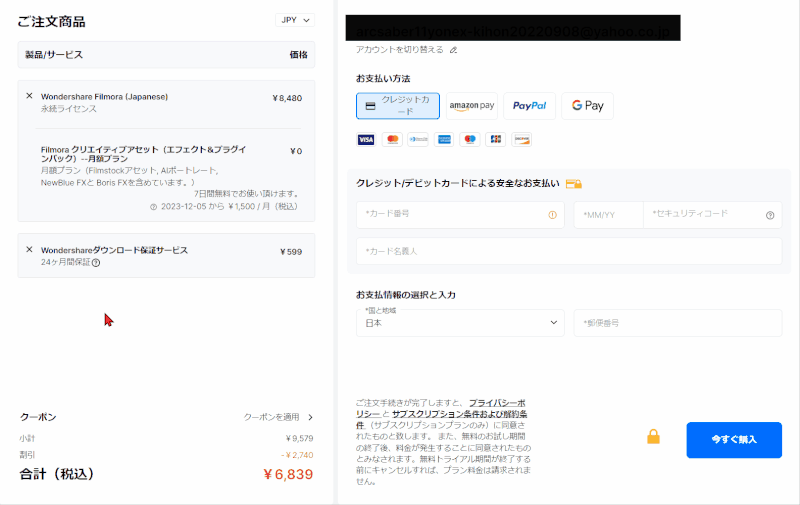
⇧Filmora永続ライセンス(買い切り版)が6,360円になりました。(約25%OFF)
クーポンがすでに適用されていますので「クーポンを適用」を押して違うクーポンコードを入力すると金額が変わってしまいます。
気を付けましょう。

⇩急ぎの方には他のクーポンもあります。以下の記事で詳しく解説していますのでご覧下さい。
Filmoraをクーポンコード+セールでお得に購入!【2024】
⇩Filmoraの値段については以下の記事で詳しく解説していますのでご覧下さい。
Filmoraのダウンロード保証サービスに関連してよくある質問と解決法5選

Filmoraのダウンロード保証サービスに関連してよくある質問と解決法は以下の5つです。
⇧各項目をタップすると、それぞれの詳細に飛びます。
皆様から特に質問が多かった事項を取り上げました。
以下で順番に解説します。

①購入したのにダウンロードできない・ロゴが入る・有料版へ移行されない場合は?
Filmoraを購入したけれど
- Filmoraのダウンロードやインストールができない
- 無料版から有料版へ切替ができない
- Filmoraが急に使えなくなった
などのエラー事象が多いようです。
Filmora本体がダウンロードやインストールできない場合は、一旦PCを再起動することで解決する場合が多いです。
上記のような事象を防ぐために、先に無料体験版をダウンロード・インストールすることをおすすめします。
Filmoraの無料体験版をダウンロード・インストールした後に有料版を購入したけれど
- 有料版に切り替わらない
- 出力した動画にロゴが入る
場合は有料版への切替がされていないので以下の手順でアカウントを更新しましょう。
- 公式サイトで購入した場合はアカウント更新ボタンを選択するだけで有料版に切り替わる
- 公式サイト以外で購入した場合は購入時にWondershareから送付された製品登録情報で製品登録する必要がある
上記を実施した後に、出力した動画には、透かしが表示されません。
無料版から有料版に切り替える方法
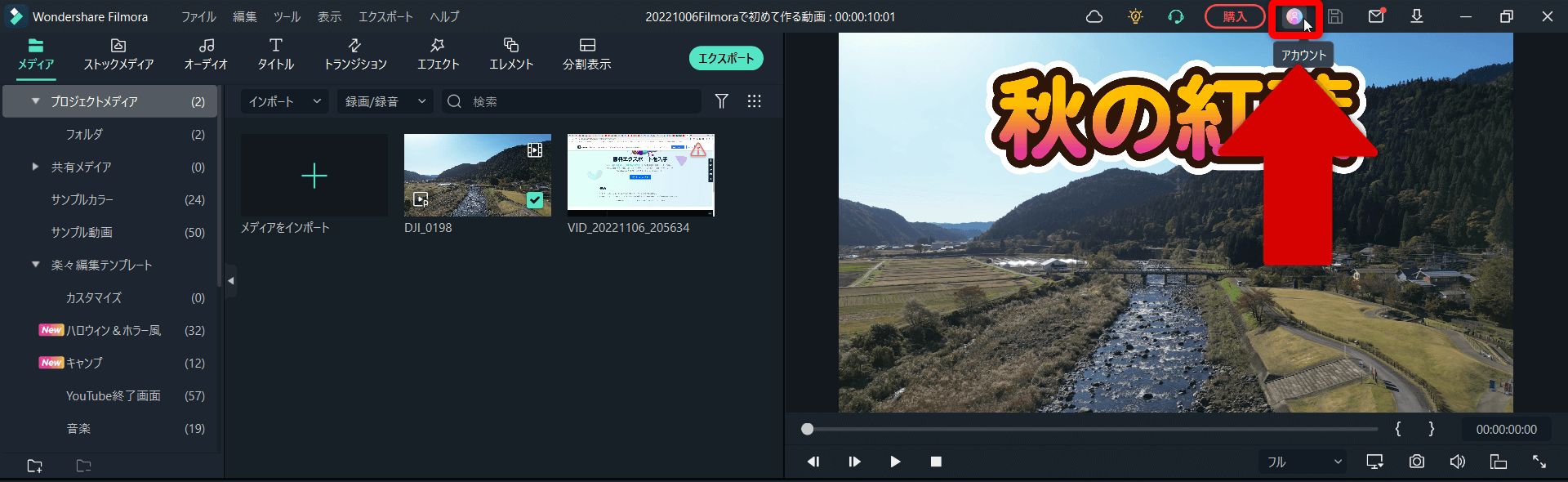
⇧編集画面右上の「アカウント」を選択します。
- 公式サイトで購入した場合
- 公式サイトで購入した場合は、更新ボタンを押すだけです。
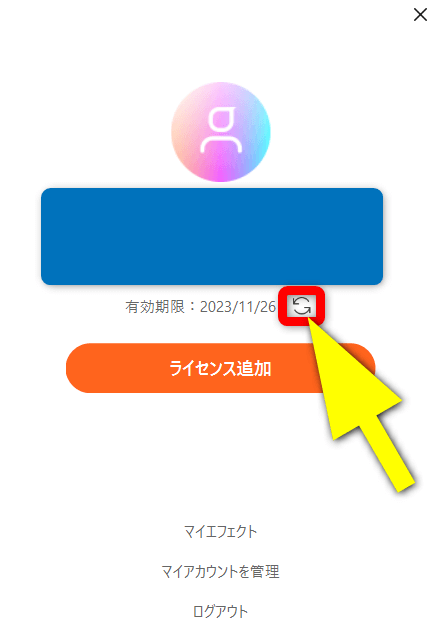
⇧更新マークを選択するとアカウントが更新されて有料版に移行します。
公式サイトで購入した場合は簡単です。

- 公式サイト以外で購入した場合
- 公式サイト以外で購入した場合は、アカウントとの紐づけをすることでライセンス認証が必要です。
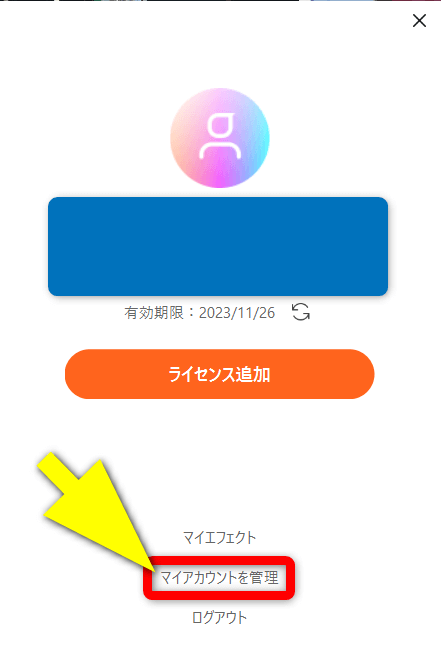
⇧「マイアカウントを管理」を選択してアカウントセンターを起動する。

⇧①の「製品引き換え」から②にシリアルナンバーを入力して③で確定。ライセンス認証完了。
Filmoraを再起動して出力すると透かしが無くなっています。

Filmoraでロゴを消す方法は下記の記事で詳しく解説しています。
【Wondershare】Filmoraの無料版で透かしロゴを消す方法7ステップ
②Filmoraの支払方法は?
Filmoraを購入する場合の支払い方法は基本的に
- クレジットカード
- ペイパル
- グーグルペイ
の3つしかありません。

これ以外の支払い(コンビニ決済など)を希望する場合は公式サポートに問い合わせましょう。
③Filmora Weddingの値段を安くできる割引クーポンコードはありますか?
WondershareではFilmoraだけでなく、Filmora Weddingなど全てのソフトに割引クーポンコードが使えます。
⇩Filmoraをクーポン適用で最安値で購入する方法は下記の記事で詳しく解説しています。
Filmoraをクーポンコード+セールでお得に購入!【2024】
④Wondershareの危険性は?購入しても大丈夫?
Filmoraを販売するWondershareという会社は中国の深センに本社を構えています。
Wondershareグループの「Wondershare Technology Co., Ltd」という企業が手掛けています。
企業としての規模も大きく、東京都千代田区にも日本支社があります。
Wondershareは動画編集ソフトだけでなく下記のソフトなども有名です。
- 動画変換ソフト「Uniconverter」(ユニコンバーター)
- データ修復ソフト「Repairit」(リペアリット)
- データ復元ソフト「Recoverit」(リカバリット)
Wondershareはメールの返信が早いなど信頼できるメーカーですが、以下の理由から不安な声があるのも事実です。
- 原則返金不可(技術的な不具合は返金される)
- 無料版から有料版へ切り替えたけれどロゴが入る(公式サイトで購入すれば問題ない)
- 1年間プランが勝手に自動更新される(アカウント情報にて自動更新OFFの手続きが必要)
- ウィルスソフトに引っかかる(PCにインストール時にウィルスソフトが勝手にファイルを隔離することがあるが特に問題は無い)
購入時の説明や、使い方をしっかり確認しておけば上記のことは起こりません。
このように、Wondershareは信頼できるメーカーなので、安心して購入いただいて大丈夫です。
購入者の勘違いによることが多いので、購入時はしっかり確認しましょう。

⇩Wondershareの安全性については下記の記事で詳しく解説しています。
【安全性高!】Wondershare Filmoraの危険性が高いと勘違いされる理由3選
⑤Filmoraは何台のパソコンで使えますか?
Filmoraは基本的に1ライセンス1PC で使えます。
そして、同時起動でなければ複数台インストールして使えます。
会社などで同時に何台も使う場合は、PC台数分のライセンスが必要ですが、個人で使う場合は1ライセンスで十分です。
⇩Filmoraのライセンスに関しては下記の記事で詳しく解説しています。
フィモーラはPC何台まで使える?Wondershare Filmoraのライセンスを解説
Filmoraのダウンロード保証サービスは基本的に不要

Filmora購入時に選択できるダウンロード保証サービスについて解説しました。再度確認です。
- 購入時にダウンロードしたインストールファイルを保存しておけばパソコンがが壊れても再ダウンロードは可能
- 購入時の注文データやアカウント情報を管理できる人にはダウンロード保証サービスは必要ない
- 購入時の注文データを保管する自信の無い人やパソコンが苦手な人はダウンロード保証サービスを付けるのがおすすめ
早速Filmoraを購入して素敵な動画を作ろう。
⇩PowerDirectorを使った動画編集スクールを展開しています。

\よかったらシェアしてね/


